שְׁאֵלָה
בעיה: כיצד לתקן שגיאת DRIVER_POWER_STATE_FAILURE BSOD?
שלום. לאחרונה התקנתי מחדש את מנהלי ההתקן הגרפיים של המחשב שלי כדי לעמוד בדרישות הטאבלט שלי. עם זאת, אני עדיין לא מצליח לגרום לטאבלט שלי לעבוד, בנוסף, המחשב שלי התחיל להיכבות ולהציג מסך המודיע על שגיאת DRIVER_POWER_STATE_FAILURE. אני חושב שפישלתי משהו. איך אני יכול לתקן את הבעיה הזו?
תשובה פתורה
כשל במצב Power Driver היא בעיה נפוצה במכשירי מערכת ההפעלה של Windows שאנשים מדווחים עליה באופן מקוון.[1] זוהי שגיאה המציגה מסך מוות כחול עבור המשתמש, כך שהיא מפחידה בקלות את המשתמש לחשוב שאין דרך לתקן את הבעיות.
בדרך כלל BSOD מציין בעיות במערכת ההפעלה ויכול לגרום לקריסות של המחשב, כך שהפעלה מחדש של המחשב יכולה לפתור את הבעיה עם קריסה, אבל זה לא פותר את הבעיה עצמה.[2] הודעה זו יכולה להיות מופעלת על ידי מגוון גדול של בעיות ו-DRIVER_POWER_STATE_FAILURE היא אחת מהן.
כפי שניתן לראות כבר מהכותרת שלו, שגיאה זו מתייחסת לבעיית מנהל ההתקן ויכולה להיגרם על ידי מנהלי התקנים פגומים, פגומים או לא תקינים. כשל במצב כוח מנהל התקן צפוי להתרחש גם אם מנהלי ההתקן החדשים המעודכנים אינם תואמים לדרישות המערכת או שיוסרו מהמחשב בצורה שגויה. כל אחת מהבעיות שהוזכרו יכולה להתחיל להפריע לשימוש היומיומי במחשב על ידי הצגת שגיאות BSOD כל כמה שעות, מה שיאלץ אותך לאתחל את המערכת שוב ושוב.
פעילות כזו משפיעה מאוד על ביצועי המערכת ואף יכולה לגרום לנזק בלתי הפיך. חוץ מזה, זה מפחית את חווית השימוש במחשב על ידי חסימת השימוש בפונקציות מחשב מסוימות. למרבה המזל, ניתן לתקן את הבעיה הזו. להלן, אנו מציגים את הצעדים שתוכל לבצע על מנת לחסל את בעיית תקלת מצב הכוח של מנהל התקן BSOD.
השגיאה הספציפית של DRIVER_POWER_STATE_FAILURE היא בעיה במערכת ההפעלה של Windows שעלולה להתרחש ב-Windows Vista, Windows 7, Windows 8 וכל הגרסאות העדכניות ביותר. שגיאה זו פירושה שכאשר היא מתרחשת, כל פונקציות המערכת יופסקו על ידי מסך כחול, המציג הודעת שגיאה, כך שחלקים שונים של המכונה צריכים לתקן לאחר מכן. 
כיצד לתקן שגיאת DRIVER_POWER_STATE_FAILURE BSOD במערכת ההפעלה Windows
כדי לתקן מערכת פגומה, עליך לרכוש את הגרסה המורשית של תמונה מחדש תמונה מחדש.
המחשב יתקין מחדש את מנהלי ההתקן החסרים באופן אוטומטי, כך שלא תצטרך להתקין אותם לאחר ההסרה. עם זאת, ייתכן שיהיה צורך להתקין מחדש מנהלי התקנים עבור חומרה של צד שלישי. הורד את גרסאות מנהל ההתקן העדכניות ביותר מהמקורות הרשמיים אך וודא תמיד שהן תואמות לתוכנה שלך. כמו כן, ניתן לשחזר ולתקן אוטומטית מנהלי התקנים או קבצים פגומים או חסרים, באמצעות תוכנת אופטימיזציה למחשב כגון תמונה מחדש זה עשוי גם לבדוק אם יש PUPs או בעיות אחרות.[3]
כדי לבטל את בעיית Driver Power State Failure מהמחשב שלך על ידי הסרת התקנת מנהלי ההתקן הפגומים והתקנת רכיבים תקינים במקום זאת. אבל ראשית, תצטרך לאתחל את המחשב שלך מצב בטוח.
כדי להפעיל את Windows 8 ו-10 במצב בטוח
- כאשר המחשב מאתחל מחדש, קטע את התהליך במסך הלוגו של Windows, עד להופעת מסך הכנת תיקון אוטומטי. זה עשוי לקחת 2 עד 3 פעמים כדי לגשת.
- חלון הכנת תיקון אוטומטי אמור לאפשר לך לגשת לאפשרויות המתקדמות.
- במסך אפשרויות מתקדמות בחר פתרון בעיות.
- לחץ שוב על אפשרויות מתקדמות.
- עבור להגדרות אתחול.
- כאשר המערכת מאתחלת, בחר באפשרות Safe Mode.
טאו להפעיל מצב בטוח ב-Windows 7 או Vista:
- הפעל מחדש את המחשב.
- המשך ללחוץ על F8 בזמן שהמערכת מאתחלת. זה אמור לגרום לתפריט האתחול המתקדם להופיע. אם זה לא מופיע, ייתכן שיהיה עליך לחזור על התהליך.
- כשתגיע לתפריט האתחול המתקדם, פשוט נווט למצב בטוח עם רשת באמצעות חיצי המקלדת והקש Enter.
אם כבר הפעלת את המחשב שלך ב מצב בטוח, אז הגיע הזמן לחסל את הדרייברים הפגומים. לשם כך בצע את השלבים המצוינים להלן:
- לחץ על לוגו Windows והקש R בו-זמנית כדי להפעיל את שורת ההפעלה.
- הקלד devmgmt.msc בשורת ההנחיה ולחץ על Enter. זה אמור לפתוח את מנהל ההתקנים.
- בחלון מנהל ההתקנים, בדוק כל קטגוריה, חפש את הרכיבים הפגומים. חפש סמל משולש צהוב. זה מצביע על הדרייברים פגומים.
- לחץ לחיצה ימנית על מנהלי ההתקן הרצויים ולחץ על הסר התקנה.
- הפעל מחדש את המחשב.
שנה את הגדרות צריכת החשמל כדי לתקן את שגיאת כשל במצב כוח מנהל התקן
כדי לתקן מערכת פגומה, עליך לרכוש את הגרסה המורשית של תמונה מחדש תמונה מחדש.
- חייב לוח בקרה.
- כאשר הוא נפתח, לחץ על אפשרויות צריכת חשמל.
- לְהַרְחִיב בחר מה עושה כפתור ההפעלה.
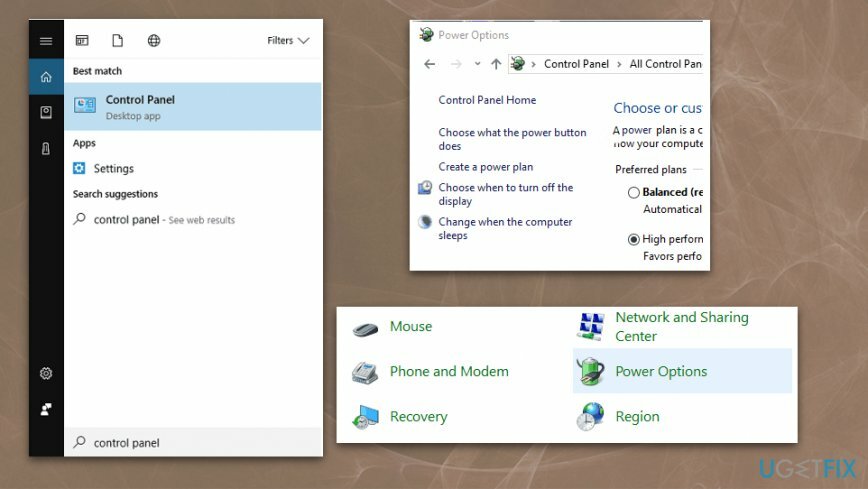
- לחץ על שנה הגדרות שאינן זמינות כרגע.
- השבת כבה את ההפעלה המהירה, שינה, מצב שינה אפשרויות ו שמור שינויים.
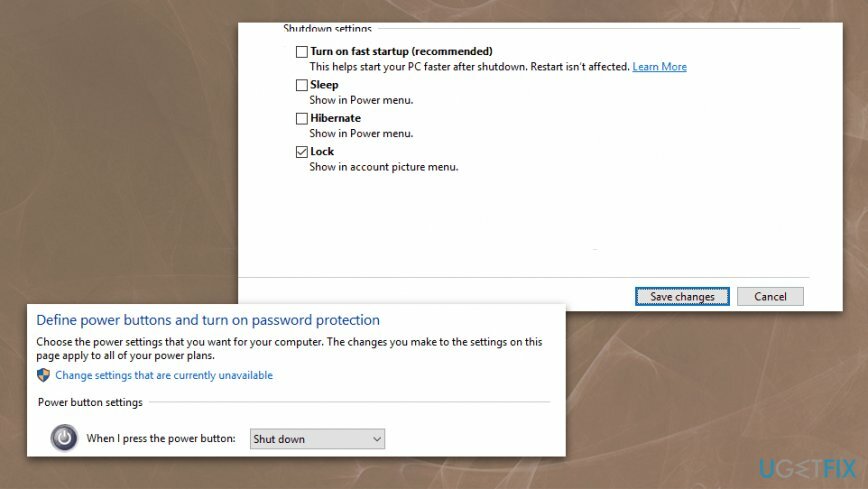
שנה את הגדרות תוכנית החשמל
כדי לתקן מערכת פגומה, עליך לרכוש את הגרסה המורשית של תמונה מחדש תמונה מחדש.
- לְאַתֵר אפשרויות צריכת חשמל ומצא את התוכנית שנבחרה כעת. לחץ על שנה את הגדרות התוכנית.
- בחר שנה הגדרות צריכת חשמל מתקדמות.
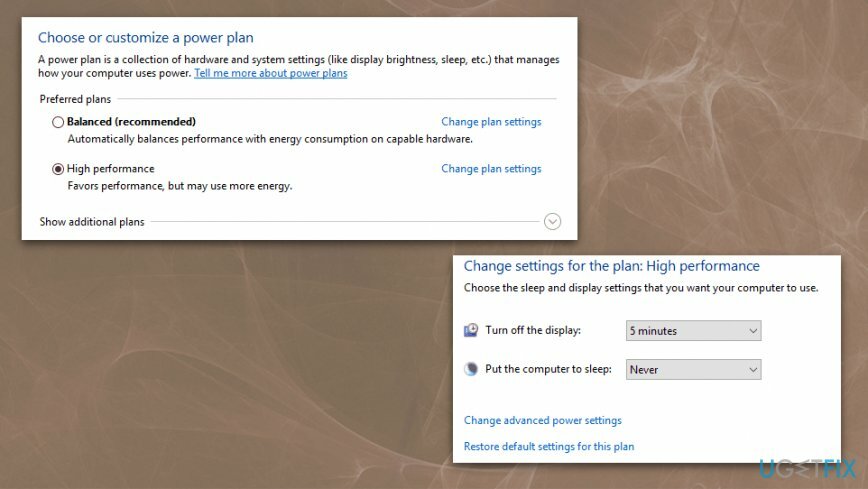
- ברשימת ההגדרות פתח את לִישׁוֹן סעיף ולוודא כי לִישׁוֹן ו תַרְדֵמָה אפשרויות מוגדרות ל לעולם לא.
- אנינ כפתורי הפעלה ומכסה סעיף להגדיר הכל ל לעשות כלום.
- נְקִישָׁה להגיש מועמדות ו בסדר להציל הכל.
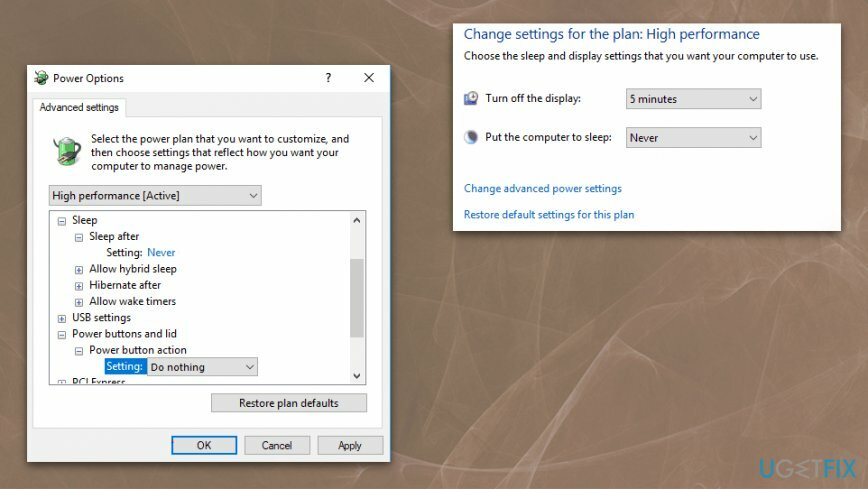
שנה את אפשרויות ההפעלה של המכשיר כדי לתקן את תקלת מצב הכוח של מנהל ההתקן
כדי לתקן מערכת פגומה, עליך לרכוש את הגרסה המורשית של תמונה מחדש תמונה מחדש.
- לִפְתוֹחַ מנהל התקן.
- אתר את מתאם רשת ולחץ עליו פעמיים כדי לפתוח נכסים.
- נווט אל ניהול צריכת חשמל הכרטיסייה ובטל את הסימון של אפשר למחשב לכבות את המכשיר הזה כדי לחסוך בחשמל. לחץ על אישור כדי לשמור שינויים
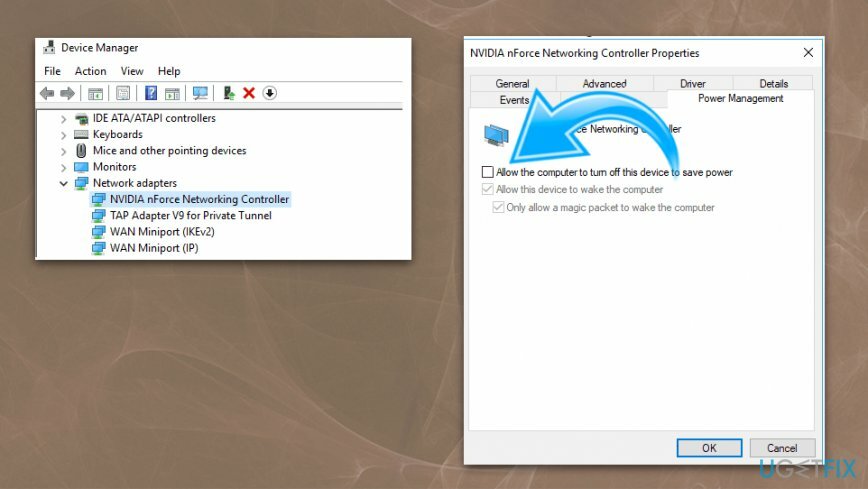
תקן את השגיאות שלך באופן אוטומטי
צוות ugetfix.com מנסה לעשות כמיטב יכולתו כדי לעזור למשתמשים למצוא את הפתרונות הטובים ביותר לביטול השגיאות שלהם. אם אינך רוצה להיאבק בטכניקות תיקון ידניות, אנא השתמש בתוכנה האוטומטית. כל המוצרים המומלצים נבדקו ואושרו על ידי אנשי המקצוע שלנו. הכלים שבהם אתה יכול להשתמש כדי לתקן את השגיאה שלך מפורטים להלן:
הַצָעָה
לעשות את זה עכשיו!
הורד תיקוןאושר
להבטיח
לעשות את זה עכשיו!
הורד תיקוןאושר
להבטיח
אם לא הצלחת לתקן את השגיאה שלך באמצעות Reimage, פנה לצוות התמיכה שלנו לקבלת עזרה. אנא, הודע לנו את כל הפרטים שאתה חושב שאנחנו צריכים לדעת על הבעיה שלך.
תהליך תיקון פטנט זה משתמש במסד נתונים של 25 מיליון רכיבים שיכולים להחליף כל קובץ פגום או חסר במחשב של המשתמש.
כדי לתקן מערכת פגומה, עליך לרכוש את הגרסה המורשית של תמונה מחדש כלי להסרת תוכנות זדוניות.

גישה לתוכן וידאו מוגבל גיאוגרפי באמצעות VPN
גישה פרטית לאינטרנט הוא VPN שיכול למנוע את ספק שירותי האינטרנט שלך, ה מֶמְשָׁלָה, וצדדים שלישיים לעקוב אחר המקוון שלך ולאפשר לך להישאר אנונימי לחלוטין. התוכנה מספקת שרתים ייעודיים לטורנטים ולסטרימינג, המבטיחים ביצועים מיטביים ולא מאטים אותך. אתה יכול גם לעקוף מגבלות גיאוגרפיות ולצפות בשירותים כגון Netflix, BBC, Disney+ ושירותי סטרימינג פופולריים אחרים ללא הגבלה, ללא קשר למקום שבו אתה נמצא.
אל תשלם למחברי תוכנות כופר - השתמש באפשרויות שחזור נתונים חלופיות
התקפות תוכנות זדוניות, במיוחד תוכנות כופר, הן ללא ספק הסכנה הגדולה ביותר לתמונות, לסרטונים, לעבודה או לקבצי בית הספר שלך. מכיוון שפושעי סייבר משתמשים באלגוריתם הצפנה חזק כדי לנעול נתונים, לא ניתן עוד להשתמש בו עד שישולם כופר בביטקוין. במקום לשלם להאקרים, תחילה עליך לנסות להשתמש באלטרנטיבה התאוששות שיטות שיכולות לעזור לך לאחזר לפחות חלק מהנתונים האבודים. אחרת, אתה עלול גם לאבד את כספך, יחד עם הקבצים. אחד הכלים הטובים ביותר שיכולים לשחזר לפחות חלק מהקבצים המוצפנים - Data Recovery Pro.